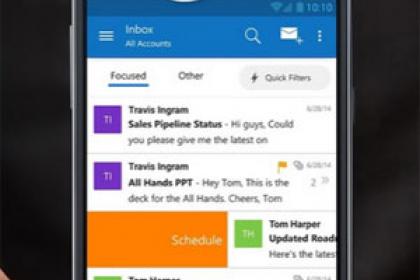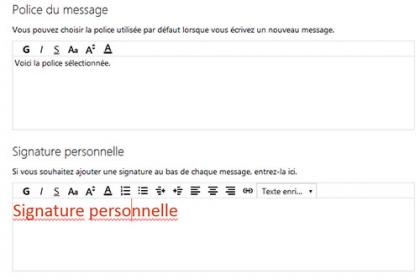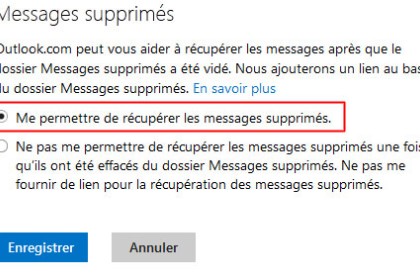Configurer le message d'absence, réponse automatique sur Outlook.com (Hotmail)
Lorsque vous partez en vacances ou que vous vous absentez pour une raison quelconque, l’idéal est d'informer vos contacts afin d’éviter toute frustration ou d’éventuels malentendus. Pour cela, vous pouvez envoyer automatiquement un message d’absence à tous ceux qui vous écrivent dans votre compte Outlook.com (Hotmail). La procédure est simple et gratuite.
Comment configurer le message d’absence sur Outlook.com (Hotmail)?
Les étapes que vous devriez suivre pour avoir accès à ce service d’Outlook sont les suivantes :
- Ouvrez votre compte Outlook.com (Hotmail)
- Une fois dans votre compte, cliquez sur la roue dentée située en haut à droite de votre compte,
- Dans la liste qui s’affiche, choisissez la commande "Options" et une page s’affichera,
- Allez dans la section "Gestion de votre compte",
- Ensuite, cliquez sur "Envoi de réponses automatiques en cas d’absence",
- Activez la réponse automatique en cochant là où c’est marqué "Envoyer des réponses en cas d’absence aux contacts qui m’écrivent",
- Rédigez et personnalisez votre message en utilisant les commandes situées dans la barre d’outils,
- En cliquant sur "Répondre uniquement à mes contacts", le message ne sera envoyé qu’aux personnes qui figurent dans votre carnet d’adresses, à vous de choisir,
- Cliquez sur le bouton "Enregistrer" qui est en bas de la page pour validez l’activation de la réponse automatique.
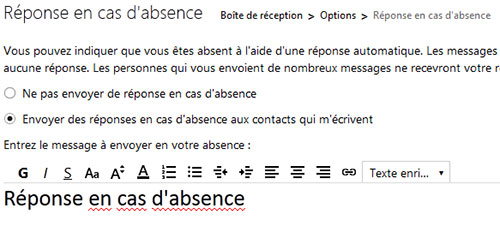
Informations supplémentaires
Il n’y a pas d’exigence concernant le contenu du message d’absence. Vous pouvez par exemple donner un contact ou une adresse pour vous joindre en cas d’urgence. Dès que vous serez disponible, pensez à désactiver le répondeur de votre messagerie sur Outlook.com. Pour cela, vous n’aurez qu’à revenir au même endroit, choisir l’option "Ne pas envoyer de réponse en cas d’absence" et enregistrer les modifications.